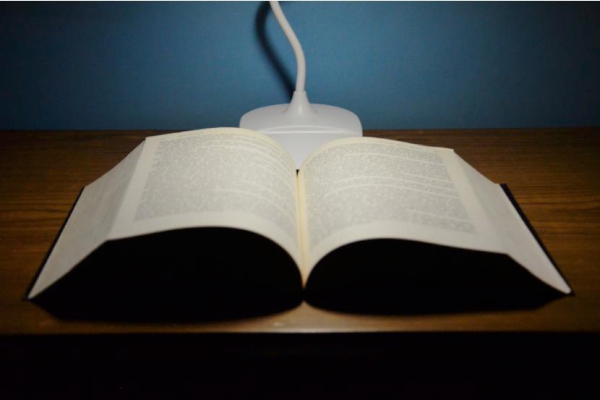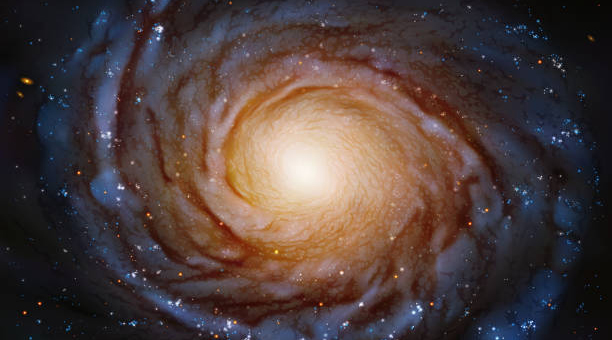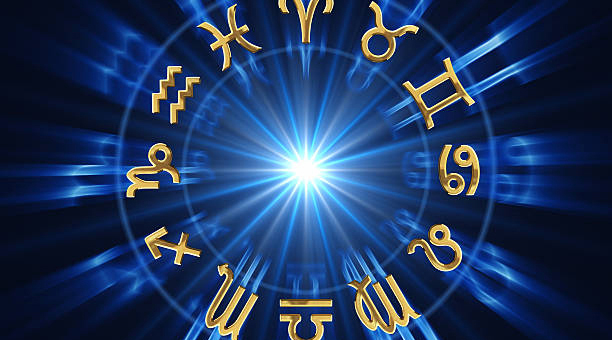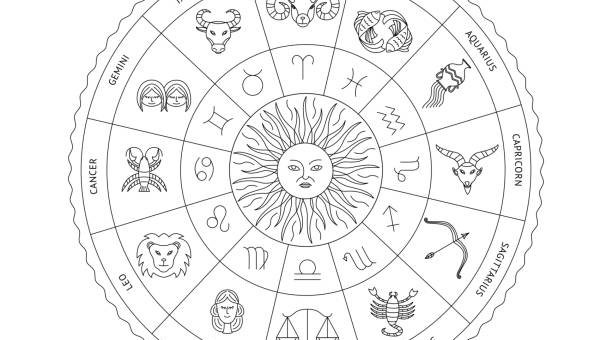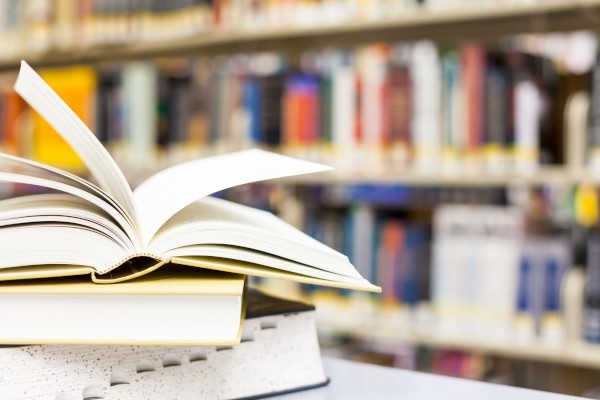电脑复制粘贴不了(电脑无法复制粘贴?千万别遗憾,这里有解决方案!)

问题的背景
电脑作为我们日常工作和生活中不可或缺的工具,复制粘贴功能也是我们使用较多的功能之一,但是难免会出现复制粘贴失败的情况。具体表现为:
1. 复制后无法粘贴,或者只有一部分内容粘贴成功。
2. 复制粘贴时出现乱码或分段。
3. 无法使用快捷键复制粘贴。
问题的可能原因
造成电脑复制粘贴失败的原因有很多,可以简单概括为以下几点:
1. 复制内容中含有格式信息,例如字体、颜色等。
2. 文字来源是图片或者PDF等格式的文件。
3. 被复制的单元格或范围中有一些不规则的格式。
4. 系统出现故障,导致复制粘贴功能失效。

解决方法一:使用记事本
如果复制内容中含有格式信息,可以先将内容复制到记事本中,再从记事本中复制粘贴到需要粘贴的地方,这有助于去除多余的格式信息。*作方法为:
1. 打开记事本或其他纯文本编辑器。
2. 将需要复制的内容复制到记事本中。
3. 从记事本中复制内容,并粘贴到需要粘贴的地方。
解决方法二:使用剪贴板清空工具
如果复制内容是从PDF等格式的文件中获取,可以使用剪贴板清空工具清空剪贴板,再重新复制粘贴,*作方法为:
1. 下载剪贴板清空工具,例如CleanClipboard。
2. 运行ClearClipboard程序,清空剪贴板。
3. 重新复制需要复制的内容,尝试再次粘贴到需要粘贴的位置上。
解决方法三:使用\”粘贴为文本\”功能
如果无法复制粘贴单元格和范围内容,可以使用\”粘贴为文本\”功能。*作方法为:
1. 将需要复制的单元格或范围中的内容复制。
2. 在需要粘贴的位置上,选中鼠标右键,选择\”粘贴为文本\”。
解决方法四:重启浏览器和系统
如果以上方法都无法解决问题,可以尝试重启浏览器和系统来解决。有时候,系统或者浏览器会出现故障,导致复制粘贴功能失效。重启系统或者浏览器可以清除相关缓存,从而重新启动复制粘贴功能。

解决方法五:卸载升级复制粘贴管理器
有时候,电脑中的复制粘贴管理器会出现故障,导致复制粘贴功能失效。可以尝试卸载或者升级复制粘贴管理器来解决问题。
卸载*作方法为:
1. 按下Win + R组合键,运行\”appwiz.cpl\”。
2. 找到复制粘贴管理器并进行卸载*作。
升级*作方法为:
1. 下载并安装最新版本的剪贴板管理器。
2. 运行新版本的剪贴板管理器,尝试复制粘贴*作。
总之,电脑复制粘贴问题有很多种可能的原因,但是也有很多种解决方法。如果遇到问题,不要慌张,可以尝试以上几种方法来解决,相信一定会找到最适合的解决方案。
本文链接:http://xingzuo.aitcweb.com/9150340.html
版权声明:本文内容由互联网用户自发贡献,该文观点仅代表作者本人。本站仅提供信息存储空间服务,不拥有所有权,不承担相关法律责任。如发现本站有涉嫌抄袭侵权/违法违规的内容, 请发送邮件举报,一经查实,本站将立刻删除。